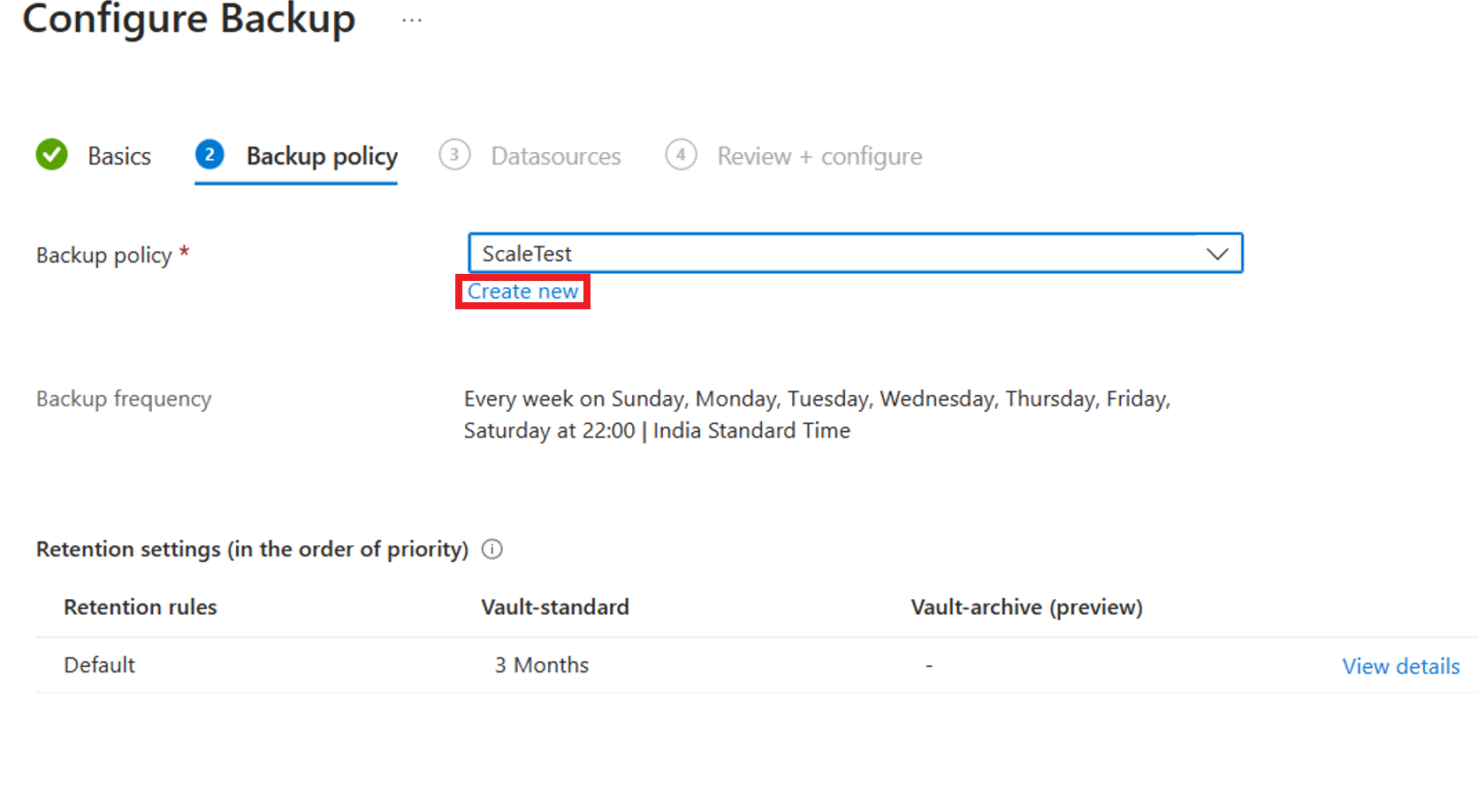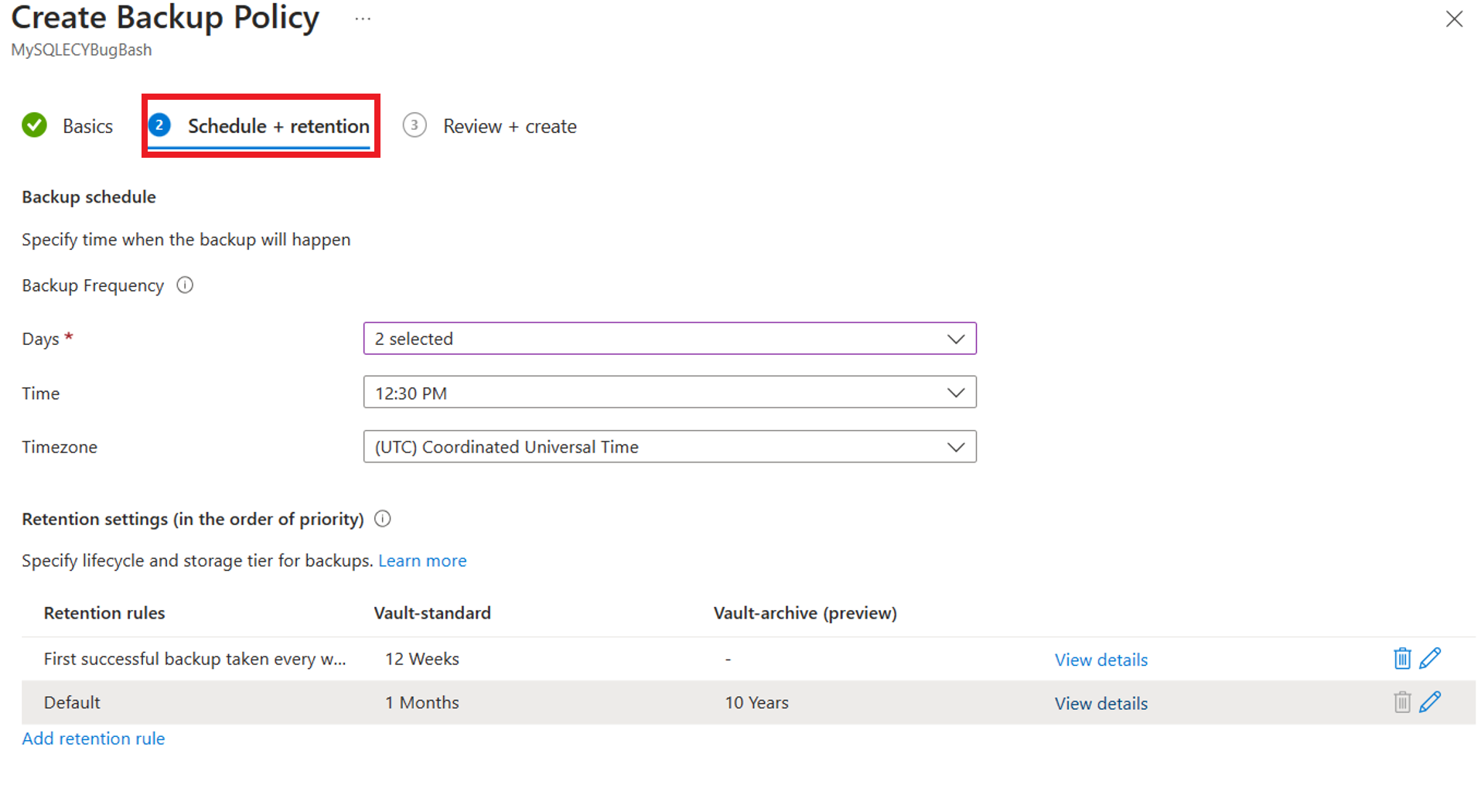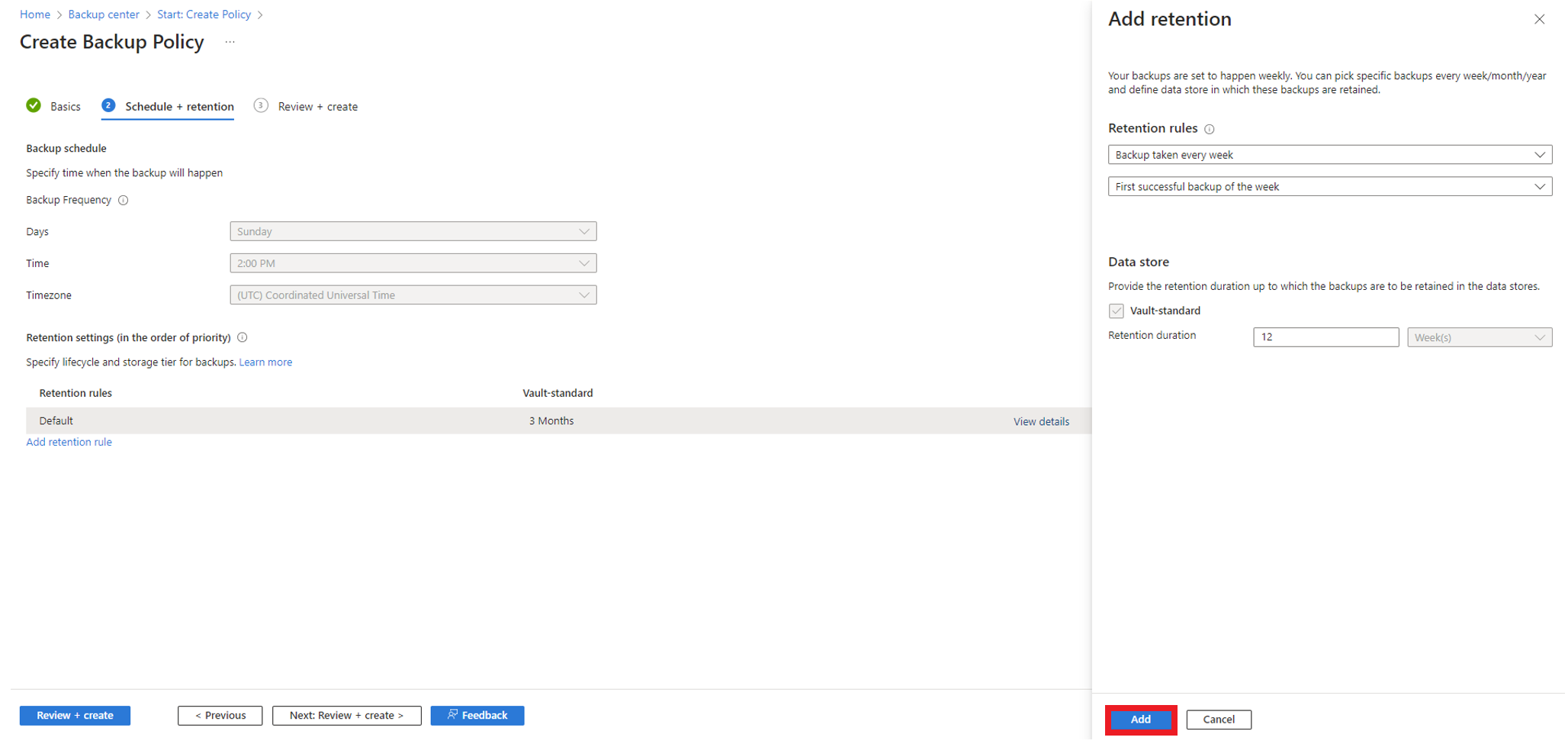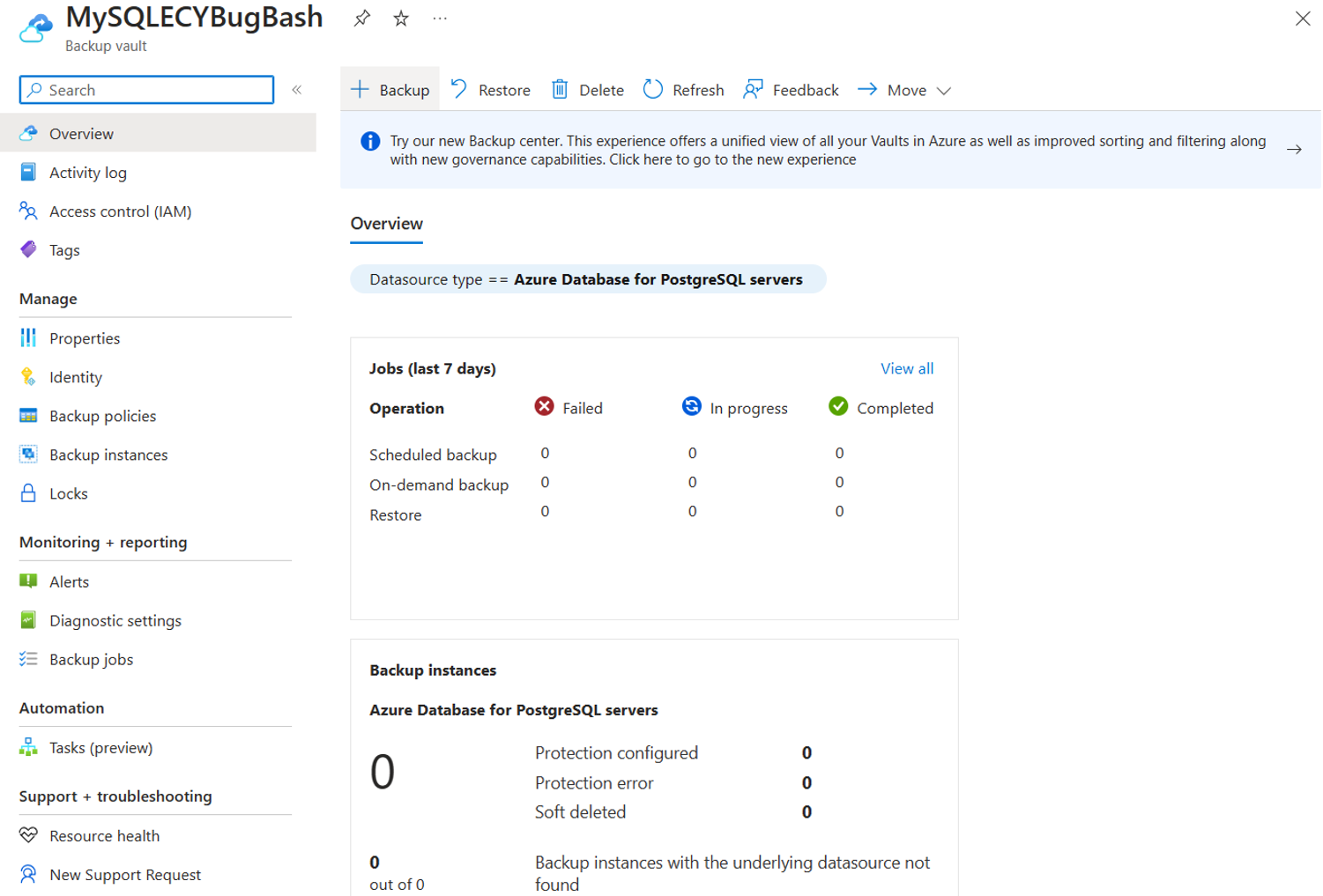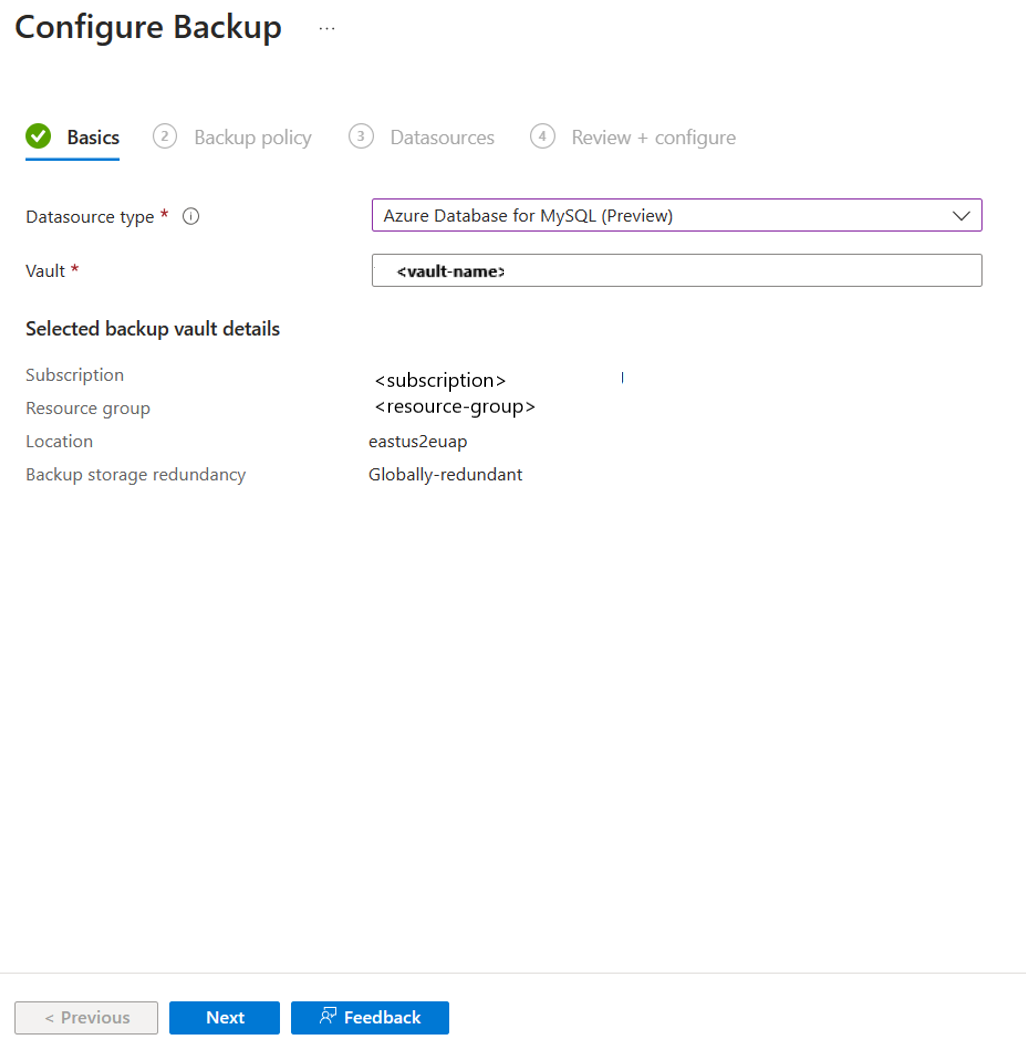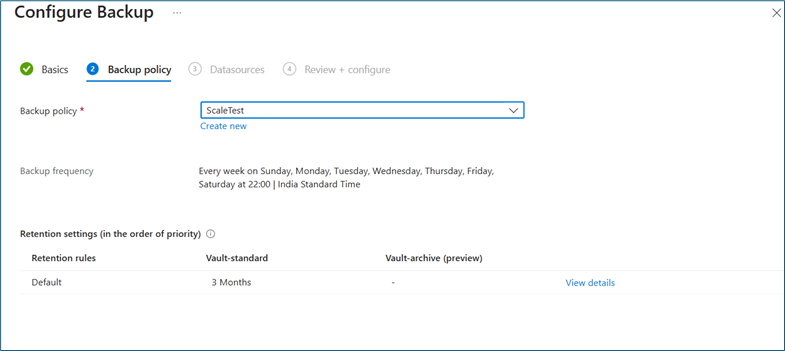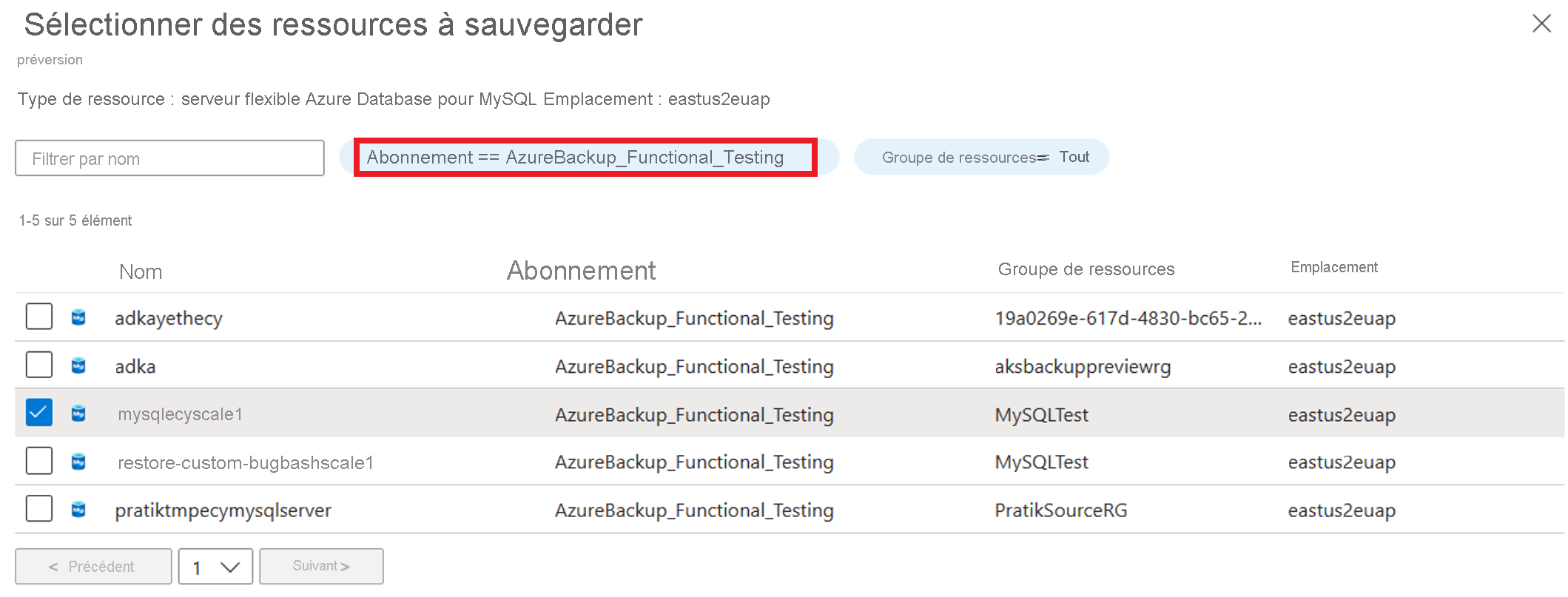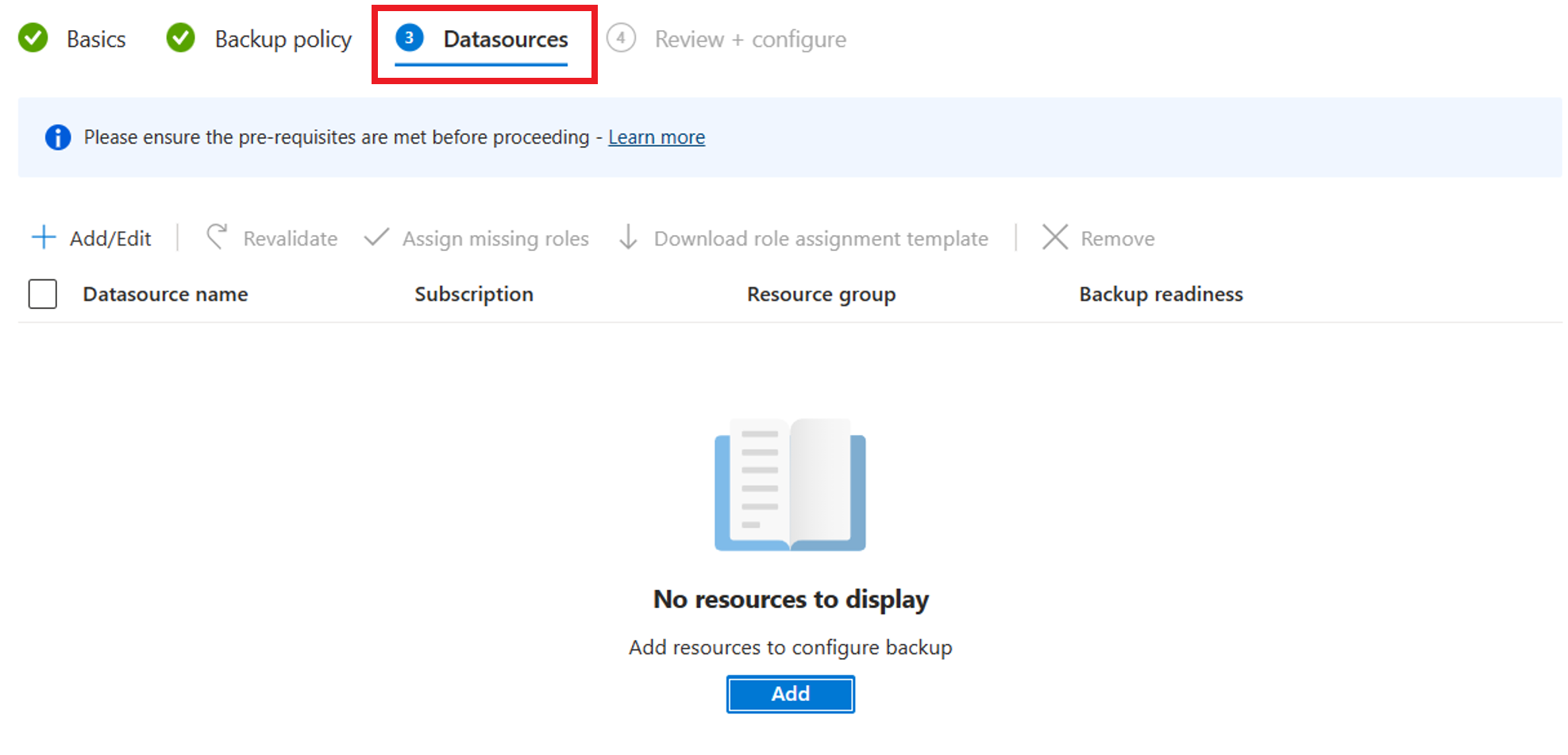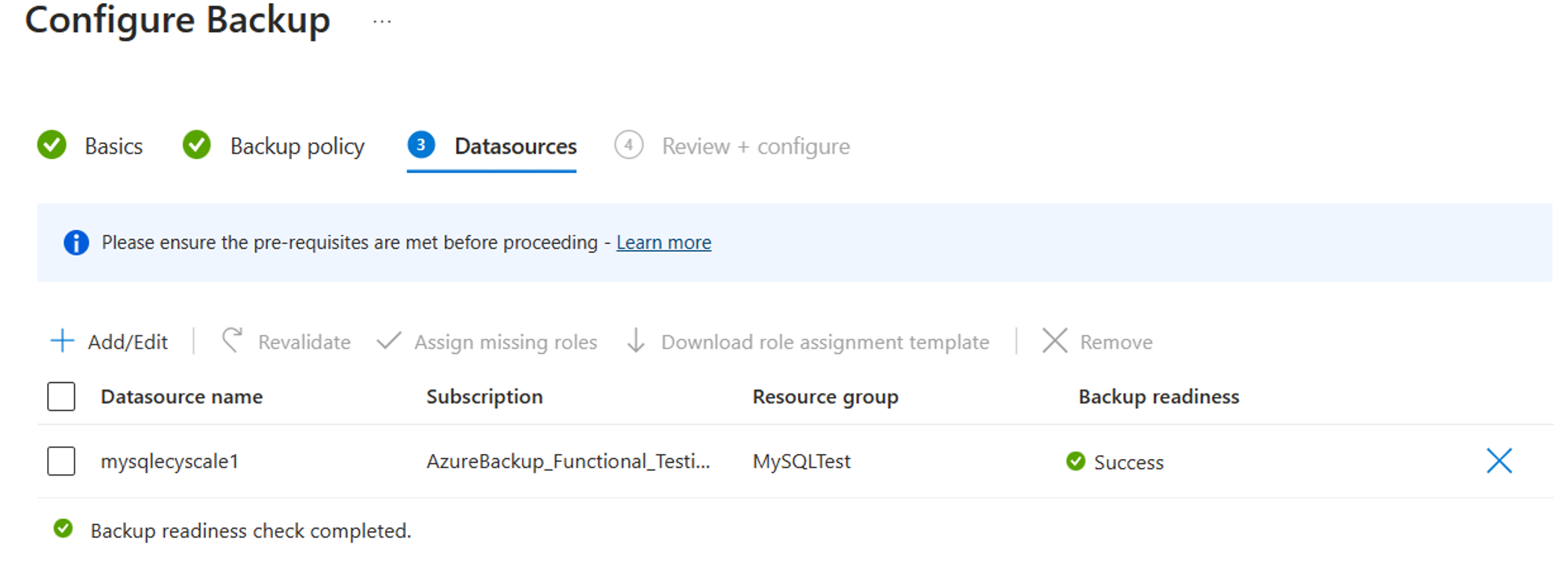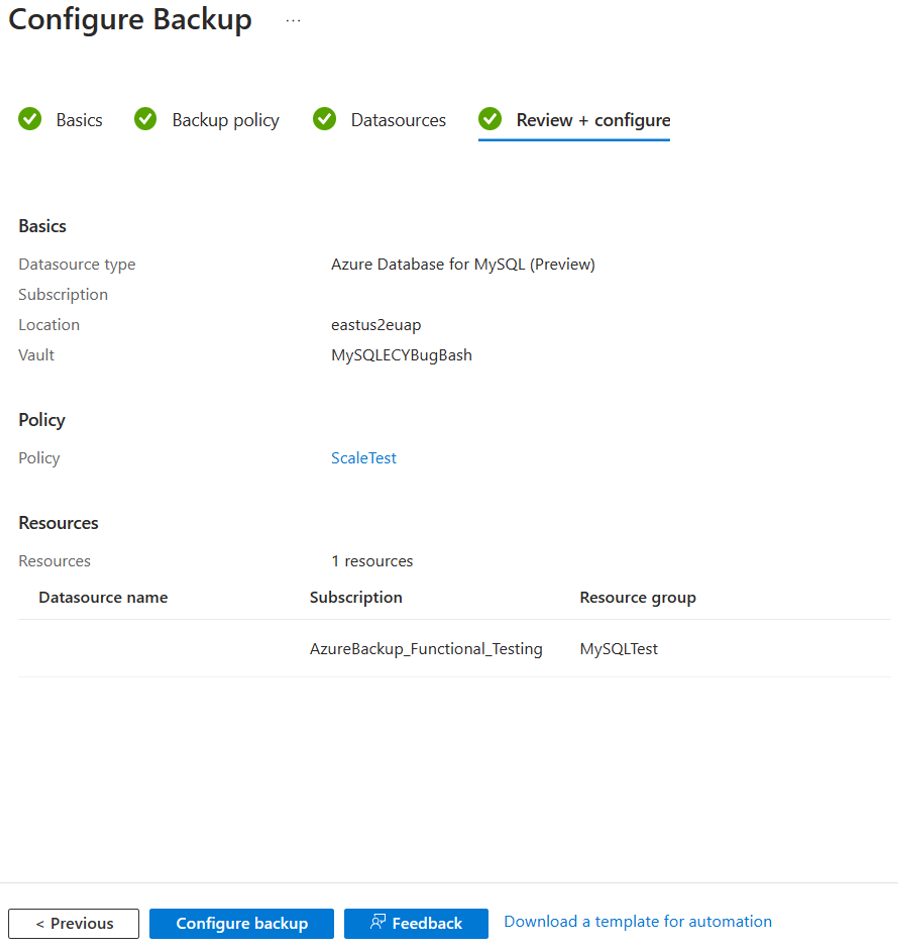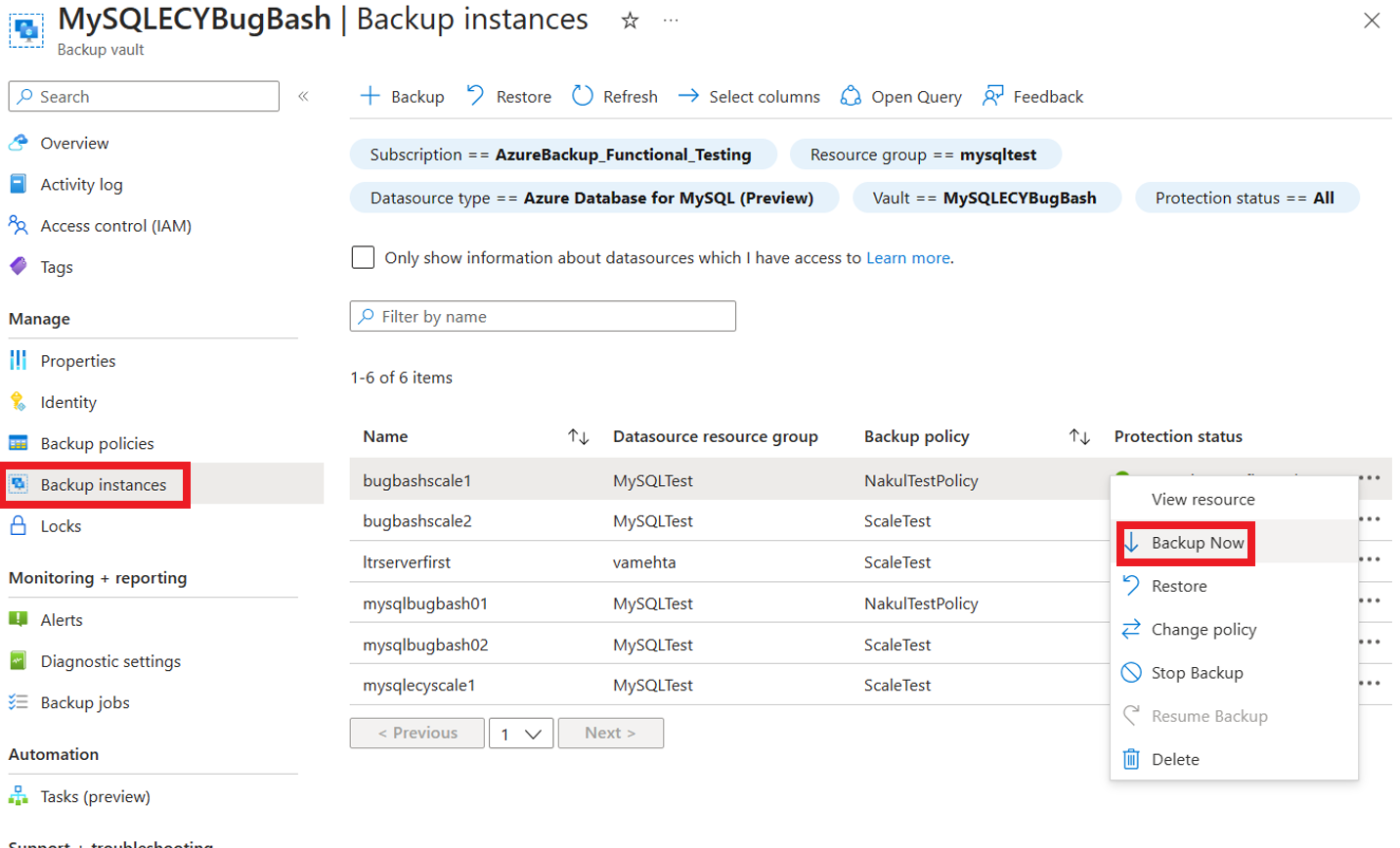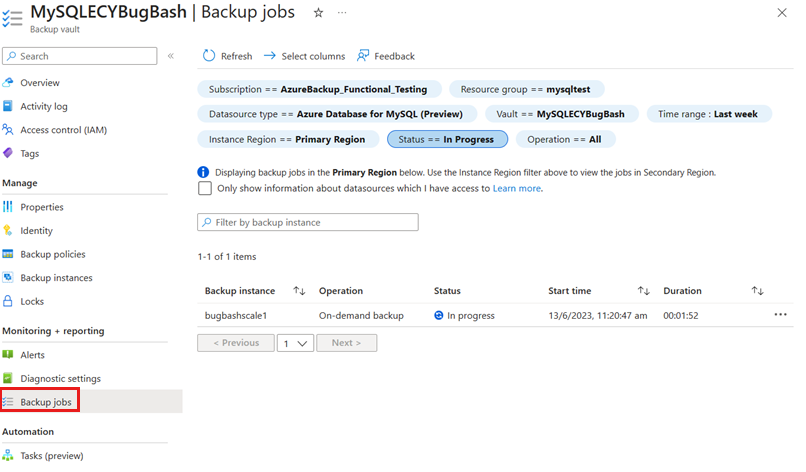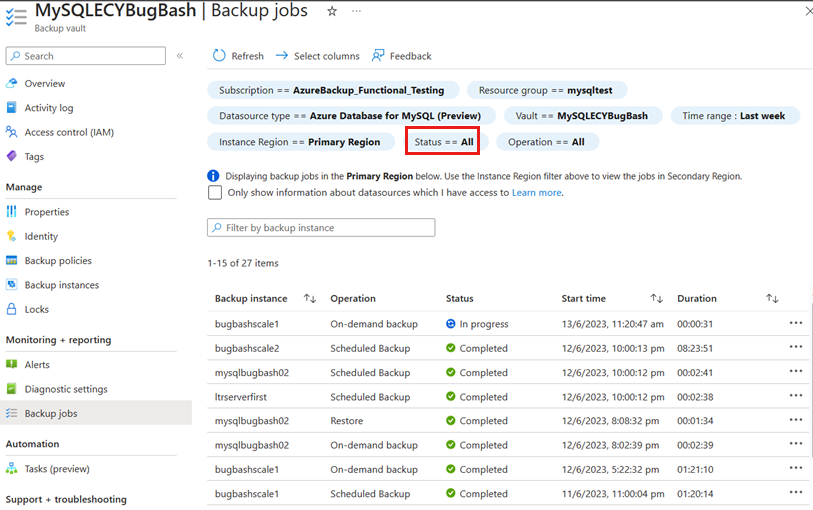Sauvegarder Azure Database pour MySQL - Serveur flexible à l’aide de Sauvegarde Azure (préversion)
Cet article explique comment sauvegarder Azure Database pour MySQL - Serveur flexible à l’aide de Sauvegarde Azure.
Important
- Pour le moment, cette fonctionnalité prend en charge uniquement l’option Sauvegarde hebdomadaire. Toutefois, vous pouvez planifier les sauvegardes sur plusieurs jours de la semaine.
- La durée de rétention va de 7 jours à 10 ans dans le magasin de données de sauvegarde.
- Chaque règle de rétention nécessite des entrées relatives aux sauvegardes spécifiées, au magasin de données et à la durée de rétention des sauvegardes.
- Les règles de conservation sont évaluées selon un ordre de priorité prédéterminé. La priorité est la plus élevée pour la règle annuelle, suivie de la règle mensuelle, puis de la règle hebdomadaire. Les paramètres de conservation par défaut sont appliqués quand aucune autre règle n’est éligible. Par exemple, le même point de récupération peut être la première sauvegarde réussie effectuée chaque semaine ainsi que la première sauvegarde réussie effectuée chaque mois. Cependant, comme la priorité de la règle mensuelle est supérieure à celle de la règle hebdomadaire, la rétention correspondant à la première sauvegarde réussie effectuée chaque mois s’applique.
- Par défaut, la règle de rétention est de 3 mois si aucune règle de rétention n’est définie.
Découvrez plus en détail les scénarios pris en charge, les considérations et les limitations.
Créer une stratégie de sauvegarde pour la sauvegarde de base de données Azure MySQL - Serveur flexible
Pour créer une stratégie de sauvegarde, suivez ces étapes :
Accédez à Coffre de sauvegarde>+Sauvegarde pour ouvrir la page Configurer la sauvegarde.
Pour créer une stratégie de sauvegarde, sous Stratégie de sauvegarde, sélectionnez Créer.
Dans la page Créer une stratégie de sauvegarde, entrez le nom de la nouvelle stratégie, puis sélectionnez Azure Database pour MySQL (préversion) en tant que Type de source de données.
Sous l’onglet Planification + rétention, définissez la Planification de sauvegarde.
Définissez les paramètres de Rétention.
Vous pouvez ajouter une ou plusieurs règles de conservation. Pour ajouter d’autres règles de rétention, sélectionnez Ajouter.
Vous pouvez déplacer les sauvegardes du magasin de données de sauvegarde vers le magasin de données d’archive une fois qu’elles sont arrivées à expiration, conformément à la stratégie de sauvegarde.
Pour archiver les sauvegardes à l’expiration, sélectionnez À l’expiration.
Remarque
- La durée de rétention va de 7 jours à 10 ans dans le magasin de données de sauvegarde.
- Selon l’ordre de priorité prédéfini, la rétention ayant la règle annuelle sélectionnée a la priorité la plus élevée, suivie de la règle mensuelle, puis de la règle hebdomadaire. Par défaut, la règle de rétention est de 3 mois si aucune règle de rétention n’est définie.
Sélectionnez Revoir + créer.
Configurer la sauvegarde sur Azure Database pour MySQL - Serveur flexible
Vous pouvez configurer la sauvegarde de l’ensemble des ressources Azure Database pour MySQL - Serveur flexible.
Pour configurer la sauvegarde, suivez ces étapes :
Dans le portail Azure, accédez à Coffre de sauvegarde>+Sauvegarde.
Vous pouvez également accéder à Centre de sauvegarde>+Sauvegarde.
Sélectionnez la stratégie de sauvegarde que vous avez créée, et qui définit la planification de sauvegarde ainsi que la durée de rétention.
Sélectionnez la ressource Azure Database pour MySQL - Serveur flexible à sauvegarder.
Vous pouvez choisir des ressources Azure Database pour MySQL - Serveur flexible dans plusieurs abonnements, si elles se trouvent dans la même région que celle du coffre.
Sélectionnez Ajouter, puis choisissez la ressource Azure Database pour MySQL - Serveur flexible à sauvegarder.
Une fois la sélection effectuée, la vérification de la préparation de la sauvegarde est effectuée pour vérifier que la configuration est correcte.
Pour résoudre les problèmes d’accès, sélectionnez Attribuer les rôles manquants.
Passez en revue les détails de la configuration, puis sélectionnez Configurer la sauvegarde.
Pour suivre la progression, accédez à Instances de sauvegarde.
Exécuter une sauvegarde à la demande
Pour déclencher une sauvegarde à la demande (qui n’est pas dans la planification spécifiée dans la stratégie), effectuez ces étapes :
Accédez à Coffre de sauvegarde>Instances de sauvegarde, puis sélectionnez l’instance de sauvegarde dont vous souhaitez effectuer la sauvegarde.
Sélectionnez Sauvegarder maintenant.
Dans la page Instance de base de données MySQL, choisissez une règle de rétention dans la liste.
Sélectionnez Sauvegarder maintenant.
Surveiller une tâche de sauvegarde
Le service Sauvegarde Azure crée un travail pour les sauvegardes planifiées, ou quand vous déclenchez une opération de sauvegarde à la demande à des fins de suivi. Pour voir l’état du travail de sauvegarde, accédez à Travaux de sauvegarde.
Le tableau de bord Travaux de sauvegarde s’affiche avec les opérations et les états correspondant aux sept derniers jours. Vous pouvez sélectionner l’intervalle de temps et d’autres filtres pour affiner votre sélection.
Pour voir l’état de tous les travaux de sauvegarde, sélectionnez Tous pour État. Les travaux en cours et passés de l’instance de sauvegarde s’affichent.
Étapes suivantes
Commentaires
Bientôt disponible : Tout au long de 2024, nous allons supprimer progressivement GitHub Issues comme mécanisme de commentaires pour le contenu et le remplacer par un nouveau système de commentaires. Pour plus d’informations, consultez https://aka.ms/ContentUserFeedback.
Envoyer et afficher des commentaires pour